Jaringan virtual dan mesin virtual di Azure
Saat Anda membuat komputer virtual, Anda membuat jaringan virtual atau menggunakan yang ada. Tentukan bagaimana komputer virtual Anda dimaksudkan untuk diakses di jaringan virtual. Penting untuk merencanakan sebelum membuat sumber daya dan memastikan Anda memahami batas sumber daya jaringan.
Dalam gambar berikut, komputer virtual direpresentasikan sebagai server web dan server aplikasi. Setiap set komputer virtual ditugaskan untuk memisahkan subnet dalam jaringan virtual.
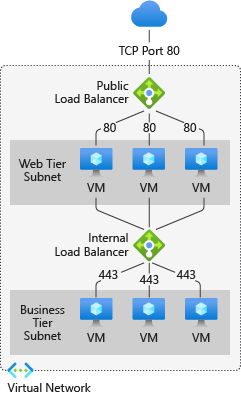
Anda dapat membuat jaringan virtual sebelum membuat komputer virtual atau Anda dapat membuat jaringan virtual saat Anda membuat komputer virtual.
Anda membuat sumber daya ini untuk mendukung komunikasi dengan komputer virtual:
Antarmuka jaringan
Alamat IP
Jaringan virtual dan subnet
Selain itu, pertimbangkan sumber daya opsional ini:
Grup keamanan jaringan
Penyeimbang muatan
Antarmuka jaringan
Antarmuka jaringan (NIC) adalah interkoneksi antara komputer virtual dan jaringan virtual. Komputer virtual harus memiliki setidaknya satu NIC. Komputer virtual dapat memiliki lebih dari satu NIC, tergantung pada ukuran VM yang Anda buat. Untuk mempelajari tentang jumlah NIC yang didukung oleh setiap ukuran komputer virtual, lihat ukuran VM.
Anda dapat membuat VM dengan beberapa NIC, dan menambahkan atau menghapus NIC melalui siklus hidup VM. Beberapa NIC memungkinkan VM untuk terhubung ke beberapa subnet berbeda.
Setiap NIC yang melekat pada VM harus ada di lokasi dan langganan yang sama dengan VM. Setiap NIC harus terhubung ke VNet yang ada di lokasi dan langganan Azure yang sama dengan NIC. Anda dapat mengubah subnet yang terhubung dengan VM setelah dibuat. Anda tidak dapat mengubah jaringan virtual. Setiap NIC yang dilampirkan ke VM diberi alamat MAC yang tidak berubah hingga VM dihapus.
Tabel ini mendaftar metode yang dapat Anda gunakan untuk membuat antarmuka jaringan.
| Metode | Deskripsi |
|---|---|
| Portal Azure | Saat membuat VM di portal Azure, antarmuka jaringan secara otomatis dibuat untuk Anda. Portal membuat komputer virtual hanya dengan satu NIC. Jika Anda ingin membuat komputer virtual dengan lebih dari satu NIC, Anda harus membuatnya dengan metode yang berbeda. |
| Azure PowerShell | Gunakan New-AzNetworkInterface dengan parameter -PublicIpAddressId untuk menyediakan pengidentifikasi alamat IP publik yang sebelumnya Anda buat. |
| Azure CLI | Untuk menyediakan pengidentifikasi alamat IP publik yang sebelumnya dibuat, gunakan az network nic create dengan parameter --public-ip-address. |
| Templat | Untuk informasi tentang menyebarkan antarmuka jaringan menggunakan templat, lihat Antarmuka Jaringan di Jaringan Virtual dengan Alamat IP Publik. |
Alamat IP
Anda dapat menetapkan jenis alamat IP ini ke antarmuka jaringan di Azure:
Alamat IP publik - Digunakan untuk berkomunikasi masuk dan keluar (tanpa terjemahan alamat jaringan (NAT)) dengan Internet dan sumber daya Azure lainnya yang tidak tersambung ke jaringan virtual. Menetapkan alamat IP publik ke NIC bersifat opsional. Alamat IP publik memiliki biaya nominal, dan ada jumlah maksimum yang dapat Anda gunakan per langganan.
Alamat IP pribadi - Digunakan untuk komunikasi dalam jaringan virtual, jaringan lokal Anda, dan Internet (dengan NAT). Setidaknya satu alamat IP pribadi harus ditetapkan ke VM. Untuk mempelajari selengkapnya tentang NAT di Azure, baca Memahami koneksi keluar di Azure.
Anda dapat menetapkan alamat IP publik ke:
Mesin virtual
Load balancer publik
Anda dapat menetapkan alamat IP pribadi ke:
Mesin virtual
Load balancer internal
Anda menetapkan alamat IP ke komputer virtual menggunakan antarmuka jaringan.
Ada dua metode di mana alamat IP diberikan ke sumber daya - dinamis atau statik. Metode default yang diberikan Azure alamat IP bersifat dinamis. Alamat IP tidak diberikan saat dibuat. Sebaliknya, alamat IP diberikan saat Anda membuat VM atau memulai VM yang dihentikan. Alamat IP dirilis saat Anda menghentikan atau menghapus komputer virtual.
Untuk memastikan bahwa alamat IP untuk komputer virtual tetap sama, Anda dapat mengatur metode alokasi secara eksplisit menjadi statik. Dalam hal ini, alamat IP segera ditetapkan. Ini dirilis hanya ketika Anda menghapus VM atau mengubah metode alokasinya menjadi dinamis.
Tabel ini mendaftar metode yang dapat Anda gunakan untuk membuat alamat IP.
| Metode | Deskripsi |
|---|---|
| Portal Azure | Secara default, alamat IP publik bersifat dinamis. Alamat IP dapat berubah saat VM dihentikan atau dihapus. Untuk menjamin bahwa komputer virtual selalu menggunakan alamat IP publik yang sama, buat alamat IP publik statik. Secara default, portal menetapkan alamat IP privat dinamis ke NIC saat pembuatan komputer virtual. Anda dapat mengubah alamat IP ini menjadi statik setelah komputer virtual dibuat. |
| Azure PowerShell | Anda menggunakan New-AzPublicIpAddress dengan parameter -AllocationMethod sebagai Dinamis atau Statik. |
| Azure CLI | Anda menggunakan az network public-ip create dengan parameter --allocation-method sebagai Dinamis atau Statik. |
| Templat | Untuk informasi selengkapnya tentang menyebarkan alamat IP publik menggunakan templat, lihat Antarmuka Jaringan di Jaringan Virtual dengan Alamat IP Publik. |
Setelah Anda membuat alamat IP publik, Anda dapat mengaitkannya dengan komputer virtual dengan menetapkannya ke NIC.
Catatan
Azure menyediakan IP akses keluar default untuk VM yang tidak diberi alamat IP publik atau berada di kumpulan backend load balancer Azure dasar internal. Mekanisme IP akses keluar default menyediakan alamat IP keluar yang tidak dapat dikonfigurasi.
IP akses keluar default dinonaktifkan saat salah satu peristiwa berikut terjadi:
- Alamat IP publik ditetapkan ke VM.
- VM ditempatkan di kumpulan backend load balancer standar, dengan atau tanpa aturan keluar.
- Sumber daya Azure NAT Gateway ditetapkan ke subnet VM.
VM yang Anda buat dengan menggunakan set skala komputer virtual dalam mode orkestrasi fleksibel tidak memiliki akses keluar default.
Untuk informasi selengkapnya tentang koneksi keluar di Azure, lihat Akses keluar default di Azure dan Menggunakan Terjemahan Alamat Jaringan Sumber (SNAT) untuk koneksi keluar.
Jaringan virtual dan subnet
Subnet adalah rangkaian alamat IP di jaringan virtual. Anda dapat membagi jaringan virtual menjadi beberapa subnet untuk organisasi dan keamanan. Setiap NIC dalam komputer virtual terhubung ke satu subnet dalam satu jaringan virtual. NIC yang terhubung ke subnet (sama atau berbeda) dalam jaringan virtual dapat berkomunikasi satu sama lain tanpa konfigurasi tambahan.
Ketika menyiapkan jaringan virtual, Anda menentukan topologi, termasuk ruang alamat dan subnet yang tersedia. Pilih rentang alamat yang tidak tumpang tindih jika jaringan virtual terhubung ke jaringan virtual lain atau jaringan lokal. Alamat IP bersifat pribadi dan tidak dapat diakses dari Internet. Azure memperlakukan rentang alamat sebagai bagian dari ruang alamat IP jaringan virtual pribadi. Rentang alamat hanya dapat dicapai dalam jaringan virtual, dalam jaringan virtual yang saling berhubungan, dan dari lokasi lokal Anda.
Jika Anda bekerja di dalam organisasi tempat orang lain bertanggung jawab atas jaringan internal, berbicara dengan orang tersebut sebelum memilih ruang alamat Anda. Pastikan tidak ada tumpang tindih di ruang alamat. Komunikasikan dengan mereka ruang yang ingin Anda gunakan sehingga mereka tidak mencoba menggunakan rentang alamat IP yang sama.
Tidak ada batas keamanan secara default antara subnet. Komputer virtual di masing-masing subnet ini dapat berkomunikasi. Jika penyebaran Anda memerlukan batas keamanan, gunakan Grup Keamanan Jaringan (NSGs), yang mengontrol arus lalu lintas ke dan dari subnet dan ke dan dari VM.
Tabel ini mendaftar metode yang dapat Anda gunakan untuk membuat jaringan virtual dan subnet.
| Metode | Deskripsi |
|---|---|
| Portal Azure | Jika Anda mengizinkan Azure membuat mesin virtual saat Anda membuat VM, namanya adalah kombinasi dari nama grup sumber daya yang berisi jaringan virtual dan -vnet. Ruang alamat adalah 10.0.0.0/24, nama subnet yang diperlukan adalah default, dan rentang alamat subnet adalah 10.0.0.0/24. |
| Azure PowerShell | Anda menggunakan New-AzVirtualNetworkSubnetConfig dan New-AzVirtualNetwork untuk membuat subnet dan jaringan virtual. Anda juga dapat menggunakan Add-AzVirtualNetworkSubnetConfig untuk menambahkan subnet ke jaringan virtual yang sudah ada. |
| Azure CLI | Subnet dan jaringan virtual dibuat secara bersamaan. Sediakan parameter --subnet-name untuk az network vnet create dengan nama subnet. |
| Templat | Untuk informasi selengkapnya tentang menggunakan templat untuk membuat jaringan virtual dan subnet, lihat Jaringan Virtual dengan dua subnet. |
Grup keamanan jaringan
Kelompok keamanan jaringan (NSG) berisi daftar aturan Daftar Kontrol Akses (ACL) yang mengizinkan atau menolak lalu lintas jaringan ke subnet, NIC, atau keduanya. NSG dapat dikaitkan dengan subnet atau NIC individual yang terhubung ke subnet. Saat NSG dikaitkan dengan subnet, aturan ACL berlaku untuk semua komputer virtual di subnet tersebut. Lalu lintas ke NIC individu dapat dibatasi dengan mengaitkan NSG langsung ke NIC.
NSG berisi dua set aturan, masuk dan keluar. Prioritas untuk suatu aturan harus unik dalam setiap set.
Setiap aturan memiliki properti:
Protokol
Rentang port sumber dan tujuan
Awalan alamat
Arah lalu lintas
Prioritas
Jenis akses
Semua NSG berisi sekumpulan aturan default. Anda tidak dapat menghapus atau mengambil alih aturan default ini, karena aturan tersebut memiliki prioritas terendah dan aturan apa pun yang Anda buat tidak dapat menggantikannya.
Ketika Anda mengaitkan NSG ke NIC, aturan akses jaringan di NSG hanya diterapkan pada NIC tersebut. Jika NSG diterapkan ke satu NIC pada komputer virtual multi-NIC, aturan itu tidak memengaruhi lalu lintas ke NIC lainnya. Anda dapat mengaitkan NSG yang berbeda ke NIC (atau komputer virtual, tergantung pada model penyebaran) dan subnet yang terikat dengan NIC atau komputer virtual. Prioritas diberikan berdasarkan arah lalu lintas.
Pastikan untuk merencanakan NSG Anda saat Anda merencanakan komputer virtual dan jaringan virtual Anda.
Tabel ini mendaftar metode yang dapat Anda gunakan untuk membuat kelompok keamanan jaringan.
| Metode | Deskripsi |
|---|---|
| Portal Azure | Saat Anda membuat komputer virtual di portal Microsoft Azure, NSG secara otomatis dibuat dan dikaitkan dengan NIC yang dibuat portal. Nama NSG adalah kombinasi dari nama VM dan -nsg. NSG ini berisi satu aturan masuk: Dengan prioritas 1000. Layanan diatur ke RDP. Protokol diatur ke TCP. Port diatur ke 3389. Tindakan diatur ke Izinkan. Jika Anda ingin mengizinkan lalu lintas masuk lainnya ke VM, buat aturan lain. |
| Azure PowerShell | Gunakan New-AzNetworkSecurityRuleConfig dan berikan informasi aturan yang diperlukan. Gunakan New-AzNetworkSecurityGroup untuk membuat NSG. Gunakan Set-AzVirtualNetworkSubnetConfig untuk mengonfigurasi NSG untuk subnet. Gunakan Set-AzVirtualNetwork untuk menambahkan NSG ke jaringan virtual. |
| Azure CLI | Gunakan az network nsg create untuk awalnya membuat NSG. Gunakan az network nsg rule create untuk menambahkan aturan ke NSG. Gunakan az network vnet subnet update untuk menambahkan NSG ke subnet. |
| Templat | Gunakan Membuat Kelompok Keamanan Jaringan sebagai panduan untuk menyebarkan kelompok keamanan jaringan menggunakan templat. |
Penyeimbang muatan
Azure Load Balancer mengirim ketersediaan tinggi dan performa jaringan untuk aplikasi Anda. Penyeimbang muatan dapat dikonfigurasi untuk menyeimbangkan lalu lintas Internet yang masuk ke komputer virtual atau menyeimbangkan lalu lintas antara komputer virtual di VNet. Penyeimbang muatan juga dapat menyeimbangkan lalu lintas antara komputer lokal dan komputer virtual dalam jaringan lintas lokal, atau mengalihkan lalu lintas eksternal ke komputer virtual tertentu.
Penyeimbang muatan memetakan lalu lintas masuk dan keluar antara:
Alamat IP publik dan port pada penyeimbang muatan.
Alamat IP pribadi dan port VM.
Saat membuat penyeimbang muatan, Anda juga harus mempertimbangkan elemen konfigurasi ini:
Konfigurasi IP front-end – Penyeimbang muatan dapat menyertakan satu atau beberapa alamat IP front-end. Alamat IP ini berfungsi sebagai ingress untuk lalu lintas.
Kumpulan alamat back-end – Alamat IP yang terkait dengan NIC tempat muatan didistribusikan.
Pengalihan Port - Menentukan bagaimana lalu lintas masuk mengalir melalui IP front-end dan didistribusikan ke IP back-end menggunakan aturan NAT masuk.
Aturan penyeimbang muatan - Memetakan kombinasi IP dan port front-end yang diberi ke set alamat IP back-end dan kombinasi port. Penyeimbang muatan tunggal dapat memiliki beberapa aturan penyeimbang muatan. Setiap aturan adalah kombinasi dari IP front-end dan IP port dan IP back-end dan port yang terkait dengan komputer virtual.
Probe - Memantau kesehatan VM. Ketika probe gagal merespons, penyeimbang muatan menghentikan pengiriman koneksi baru ke komputer virtual yang tidak sehat. Koneksi yang ada tidak terpengaruh, dan koneksi baru dikirim ke komputer virtual yang sehat.
Aturan keluar - Aturan keluar mengonfigurasi NAT untuk semua mesin virtual dan instans yang diidentifikasi oleh kumpulan backend dari Azure Load Balancer Standar Anda untuk diterjemahkan ke frontend.
Tabel ini mendaftar metode yang dapat Anda gunakan untuk membuat penyeimbang muatan internet-facing.
| Metode | Deskripsi |
|---|---|
| Portal Azure | Anda dapat memuat keseimbangan lalu lintas internet ke komputer virtual menggunakan portal Microsoft Azure. |
| Azure PowerShell | Untuk menyediakan pengidentifikasi alamat IP publik yang sebelumnya Anda buat, gunakan New-AzLoadBalancerFrontendIpConfig dengan parameter -PublicIpAddress. Gunakan New-AzLoadBalancerBackendAddressPoolConfig untuk membuat konfigurasi kumpulan alamat back-end. Gunakan New-AzLoadBalancerInboundNatRuleConfig untuk membuat aturan NAT masuk yang terkait dengan konfigurasi IP front-end yang Anda buat. Gunakan New-AzLoadBalancerProbeConfig untuk membuat probe yang Anda butuhkan. Gunakan New-AzLoadBalancerRuleConfig untuk membuat konfigurasi penyeimbang muatan. Gunakan New-AzLoadBalancer untuk membuat penyeimbang muatan. |
| Azure CLI | Gunakan az network lb create untuk membuat konfigurasi penyeimbang muatan awal. Gunakan az network lb frontend-ip create untuk menambahkan alamat IP publik yang sebelumnya Anda buat. Gunakan az network lb address-pool create untuk menambahkan konfigurasi kumpulan alamat back-end. Gunakan az network lb inbound-nat-rule create untuk menambahkan aturan NAT. Gunakan az network lb rule create untuk menambahkan aturan penyeimbang muatan. Gunakan az network lb probe create untuk menambahkan probe. |
| Templat | Gunakan 3 Komputer virtual dalam Azure Load Balancer sebagai panduan untuk menyebarkan penyeimbang muatan menggunakan templat. |
Tabel ini mendaftar metode yang dapat Anda gunakan untuk membuat penyeimbang muatan internal.
| Metode | Deskripsi |
|---|---|
| Portal Azure | Anda dapat menyeimbangkan muatan lalu lintas internal dengan penyeimbang muatandi portal Microsoft Azure. |
| Azure PowerShell | Untuk memberikan alamat IP privat di subnet jaringan, gunakan New-AzLoadBalancerFrontendIpConfig dengan parameter -PrivateIpAddress. Gunakan New-AzLoadBalancerBackendAddressPoolConfig untuk membuat konfigurasi kumpulan alamat back-end. Gunakan New-AzLoadBalancerInboundNatRuleConfig untuk membuat aturan NAT masuk yang terkait dengan konfigurasi IP front-end yang Anda buat. Gunakan New-AzLoadBalancerProbeConfig untuk membuat probe yang Anda butuhkan. Gunakan New-AzLoadBalancerRuleConfig untuk membuat konfigurasi penyeimbang muatan. Gunakan New-AzLoadBalancer untuk membuat penyeimbang muatan. |
| Azure CLI | Gunakan perintah az network lb create untuk membuat konfigurasi penyeimbang muatan awal. Untuk menentukan alamat IP privat, gunakan az network lb frontend-ip create dengan parameter --private-ip-address. Gunakan az network lb address-pool create untuk menambahkan konfigurasi kumpulan alamat back-end. Gunakan az network lb inbound-nat-rule create untuk menambahkan aturan NAT. Gunakan az network lb rule create untuk menambahkan aturan penyeimbang muatan. Gunakan az network lb probe create untuk menambahkan probe. |
| Templat | Gunakan 2 Komputer virtual dalam Azure Load Balancer sebagai panduan untuk menyebarkan penyeimbang muatan menggunakan templat. |
Mesin virtual
Komputer virtual dapat dibuat di jaringan virtual yang sama dan mereka dapat terhubung satu sama lain menggunakan alamat IP privat. Komputer virtual dapat terhubung jika mereka berada di subnet yang berbeda. Mereka terhubung tanpa perlu mengonfigurasi gateway atau menggunakan alamat IP publik. Untuk menempatkan VM ke dalam jaringan virtual, Anda membuat jaringan virtual. Saat Anda membuat masing-masing VM, Anda menetapkannya ke jaringan virtual dan subnet. Komputer virtual memperoleh pengaturan jaringan mereka selama penyebaran atau memulai.
Komputer virtual diberi alamat IP saat digunakan. Saat Anda menyebarkan beberapa komputer virtual ke dalam jaringan virtual atau subnet, mereka diberi alamat IP saat proses boot up. Anda juga dapat menetapkan IP statik ke VM. Jika Anda menetapkan IP statik, Anda harus mempertimbangkan menggunakan subnet tertentu untuk menghindari penggunaan ulang IP statik secara tidak sengaja untuk komputer virtual lain.
Jika Anda membuat komputer virtual dan kemudian ingin memigrasikannya ke jaringan virtual, itu bukan perubahan konfigurasi sederhana. Menyebarkan ulang VM ke jaringan virtual. Cara termudah untuk menyebar ulang komputer virtual, tetapi tidak ada disk yang terlampir padanya, kemudian buat ulang komputer virtual menggunakan disk asli di jaringan virtual.
Tabel ini mendaftar metode yang dapat Anda gunakan untuk membuat komputer virtual di VNet.
| Metode | Deskripsi |
|---|---|
| Portal Azure | Menggunakan pengaturan jaringan default yang sebelumnya disebutkan untuk membuat komputer virtual dengan satu NIC. Untuk membuat komputer virtual dengan beberapa NIC, Anda harus menggunakan metode yang berbeda. |
| Azure PowerShell | Memasukkan penggunaan Add-AzVMNetworkInterface untuk menambahkan NIC yang sebelumnya Anda buat ke konfigurasi komputer virtual. |
| Azure CLI | Buat dan sambungkan komputer virtual ke jaringan virtual, subnet, dan NIC yang dibangun sebagai langkah individual. |
| Templat | Gunakan Penyebaran komputer virtual Windows yang sangat sederhana sebagai panduan untuk menyebarkan komputer virtual menggunakan templat. |
NAT Gateway
Azure NAT Gateway menyederhanakan konektivitas Internet khusus keluar untuk jaringan virtual. Saat dikonfigurasi pada subnet, semua konektivitas keluar menggunakan alamat IP publik statis yang ditentukan. Konektivitas keluar dimungkinkan tanpa load balancer atau alamat IP publik yang langsung melekat pada komputer virtual. NAT dikelola sepenuhnya dan sangat tangguh.
Konektivitas keluar dapat didefinisikan untuk setiap subnet dengan NAT. Beberapa subnet dalam jaringan virtual yang sama dapat memiliki NAT yang berbeda. Subnet dikonfigurasi dengan menentukan sumber daya gateway NAT mana yang akan digunakan. Semua alur keluar UDP dan TCP dari instans komputer virtual apa pun menggunakan gateway NAT. NAT kompatibel dengan sumber daya alamat IP publik SKU standar atau sumber daya prefiks IP publik atau kombinasi keduanya. Anda dapat menggunakan prefiks IP publik secara langsung atau mendistribusikan alamat IP publik prefiks di beberapa sumber daya gateway NAT. NAT memandu semua lalu lintas ke rentang alamat IP awalan. Pemfilteran IP apa pun dari penyebaran Anda sekarang lebih mudah.
NAT Gateway secara otomatis memproses semua lalu lintas keluar tanpa konfigurasi pelanggan apa pun. Rute yang ditentukan pengguna tidak diperlukan. NAT lebih diutamakan daripada skenario keluar lainnya dan menggantikan tujuan Internet default dari subnet.
Set skala komputer virtual yang membuat komputer virtual dengan mode Orkestrasi Fleksibel tidak memiliki akses keluar default. Azure NAT Gateway adalah metode akses keluar yang direkomendasikan untuk Set skala komputer virtual Mode Orkestrasi Fleksibel.
Untuk informasi selengkapnya tentang Azure NAT Gateway, lihat Apa itu Azure NAT Gateway?.
Tabel ini mendaftar metode yang dapat Anda gunakan untuk membuat sumber daya gateway NAT.
| Metode | Deskripsi |
|---|---|
| Portal Azure | Buat jaringan virtual, subnet, IP publik, gateway NAT, dan komputer virtual untuk menguji sumber daya gateway NAT. |
| Azure PowerShell | Mencakup penggunaan New-AzNatGateway untuk membuat sumber daya gateway NAT. Buat jaringan virtual, subnet, IP publik, gateway NAT, dan komputer virtual untuk menguji sumber daya gateway NAT. |
| Azure CLI | Mencakup penggunaan pembuatan gateaway nat jaringan az untuk membuat sumber daya gateway NAT. Buat jaringan virtual, subnet, IP publik, gateway NAT, dan komputer virtual untuk menguji sumber daya gateway NAT. |
| Templat | Membuat jaringan virtual, subnet, IP publik, dan sumber daya gateway NAT. |
Azure Bastion
Azure Bastion disebarkan untuk menyediakan konektivitas manajemen yang aman ke mesin virtual dalam jaringan virtual. Azure Bastion Service memungkinkan Anda untuk dengan aman dan mulus RDP & SSH ke VM di jaringan virtual Anda. Azure bastion memungkinkan koneksi tanpa mengekspos IP publik pada VM. Koneksi dibuat langsung dari portal Microsoft Azure, tanpa perlu klien/agen tambahan atau perangkat lunak. Azure Bastion mendukung alamat IP publik SKU standar.
Harga per jam dimulai sejak Bastion disebarkan, terlepas dari penggunaan data keluar. Untuk informasi selengkapnya, lihat Harga dan SKU. Jika Anda menyebarkan Bastion sebagai bagian dari tutorial atau pengujian, kami sarankan Anda menghapus sumber daya ini setelah Selesai menggunakannya.
Untuk informasi selengkapnya tentang Azure Bastion, lihat Apa itu Azure Bastion?.
Tabel ini mendaftar metode yang dapat Anda gunakan untuk membuat penyebaran Azure Bastion.
| Metode | Deskripsi |
|---|---|
| Portal Azure | Membuat jaringan virtual, subnet, IP publik, host bastion, dan komputer virtual. |
| Azure PowerShell | Membuat jaringan virtual, subnet, IP publik, dan host bastion. Menyertakan penggunaan New-AzBastion untuk membuat host bastion. |
| Azure CLI | Membuat jaringan virtual, subnet, IP publik, dan host bastion. Menyertakan penggunaan pembuatan az network bastion untuk membuat host bastion. |
| Templat | Untuk contoh penyebaran templat yang mengintegrasikan host Azure Bastion dengan penyebaran sampel, lihat Quickstart: Buat penyeimbang beban publik untuk memuat VM keseimbangan dengan menggunakan templat ARM. |
Langkah berikutnya
Untuk langkah-langkah khusus komputer virtual tentang cara mengelola jaringan virtual Azure untuk komputer virtual, lihat tutorial Windows atau Linux.
Ada juga mulai cepat tentang cara memuat VM keseimbangan dan membuat aplikasi yang sangat tersedia menggunakan CLI atau PowerShell
Pelajari cara mengonfigurasi Koneksi VNet ke VNet.
Pelajari cara Memecahkan masalah rute.
Pelajari selengkapnya tentang Bandwidth jaringan komputer virtual.